
آموزش نصب وردپرس روی ساب فولدر سی پنل به صورت گام به گام
هاست سی پنل یکی از محبوب ترین محصولات میزبانی وب است. سی پنل تجربه کاربری فوق العاده ای داشته و امکانات و قابلیت های زیادی در اختیار کاربران خود قرار می دهد. برای مثال یکی از قابلیت ها این است که می توانید چندین سایت وردپرس مجزا روی یک هاست داشته باشید(در صورتی که منابع […]
آموزش نصب وردپرس روی ساب فولدر سی پنل به صورت گام به گام
هاست سی پنل یکی از محبوب ترین محصولات میزبانی وب است. سی پنل تجربه کاربری فوق العاده ای داشته و امکانات و قابلیت های زیادی در اختیار کاربران خود قرار می دهد. برای مثال یکی از قابلیت ها این است که می توانید چندین سایت وردپرس مجزا روی یک هاست داشته باشید(در صورتی که منابع هاست محدود نباشد). برای این کار می توان ۲ کار انجام داد. نصب وردپرس روی ساب دامین سی پنل و نصب وردپرس روی ساب فولدر سی پنل است.
این موضوع مزیت های ویژه ای برای شما دارد. برای مثال نصب وردپرس در ساب فولدر سی پنل موجب می شود امتیاز و رتبه SEO سایت های جانبی را به آدرس دامنه اصلی خود منتقل کنید. اما در ادامه این مطلب از وبلاگ سرورپارس با آموزش نصب وردپرس در ساب فولدر همراه شما هستیم.
نصب وردپرس روی ساب فولدر سی پنل چه مزیتی دارد؟
امکان نصب وردپرس در یک فولدر مجزا از هاست وجود دارد. اما چه دلیلی برای انجام این کار وجود دارد؟ نصب وردپرس در یک ساب فولدر مجزا، به شما این امکان را میدهد که از مزایای زیر برخوردار شوید:
۱ – این کار به شما اجازه میدهد تا چندین وردپرس مجزا بر روی یک دامنه یا ساب دامنه داشته باشید. پس برای استفاده از چندین وردپرس، نیازی به خرید نام دامنه مجزا نخواهیم داشت و این موضوع باعث کاهش هزینهها میشود. البته مدیریت چند وردپرس موجود بر روی یک دامنه، راحتتر از وردپرسهای موجود بر روی چندین دامنه متفاوت است. این مورد جزو مزایای کوتاه مدت است.
۲ – مزیت بلند مدتی که نصب وردپرس بر روی ساب فولدر دارد، مربوط به بهبود سئو وب سایت اصلی است. چون اگر وردپرس را بر روی یک ساب دامین مجزا نصب کنید، گوگل آن را به عنوان دامنهای جدید تشخیص داده و تاثیری بر سئوی سایت اصلی نخواهد داشت. اما با نصب وردپرس روی ساب فولدر، میتوان از آن برای تقویت سئو سایت استفاده کرد.
همین مزیت باعث شده تا مدیران سایت، نصب وردپرس بر روی ساب فولدر سی پنل یا دایرکت ادمین را، به نصب آن بر روی ساب دامین ترجیح دهند. در ادامه این مطلب، چگونگی نصب وردپرس روی ساب فولدر در سی پنل را آموزش میدهیم.
آموزش نصب وردپرس در ساب فولدر CPanel
برای نصب وردپرس بر روی ساب فولدر سی پنل سایت خود، باید کارهای زیر را به ترتیب انجام دهید:
- ایجاد ساب دایرکتوری در سی پنل
- آپلود کردن فایلهای وردپرس
- ساخت پایگاه داده در وردپرس
- نصب وردپرس بر روی هاست
۱ – ایجاد ساب دایرکتوری در سی پنل
اولین کار قبل از نصب وردپرس، ساخت یک ساب فولدر در مسیر دامنه اصلی سایت است. مسیر ساب فولدر ایجاد شده، دقیقاً همان جایی است که میخواهید وردپرس جدید را بر روی آن نصب کنید. پس برای ایجاد صحیح چنین ساب فولدری، اقدامات زیر را انجام دهید:
با وارد کردن نام کاربری و رمز عبور، وارد حساب خود در سی پنل شوید. سپس در منوی FILES، گزینه File Manager را انتخاب کنید.
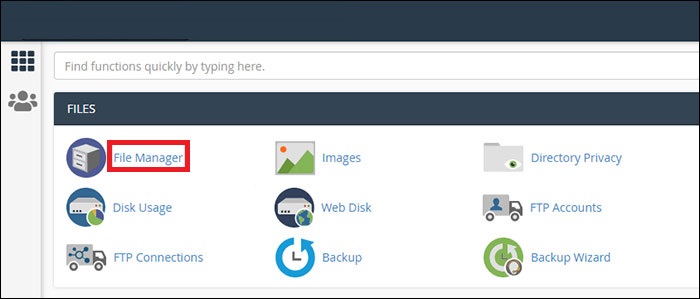
در صفحه جدید و در منوی ستونی سمت چپ، پوشه pubic_html را انتخاب کنید. اگر قبلاً وردپرس را بر روی دامنه اصلی نصب کرده باشید، امکان مشاهده پوشه و فایلهای آن در این بخش وجود دارد. سپس گزینه Folder در بالای صفحه را انتخاب کنید.
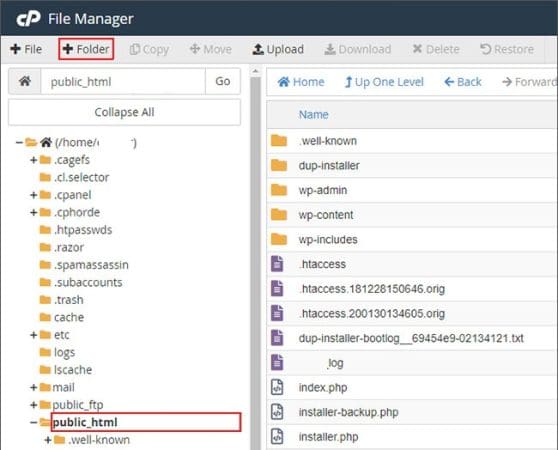
پس از گذراندن مرحله قبلی، یک پنجره برای شما نمایش مییابد. در کادر ابتدایی، نام فولدر مد نظر خود را وارد کنید. با چک کردن عبارت «public_html» در کادر دوم، از مسیر ایجاد دایرکتوری جدید مطمئن شوید. پس از تکمیل و بررسی این دو کادر، گزینه Create New Folder را انتخاب کنید.
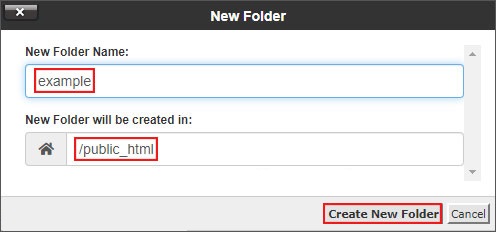
نامی که برای فولدر ایجاد شده انتخاب میکنید، بخشی از لینک وردپرس جدید شما خواهد بود. یعنی کاربران برای رسیدن به سایت شما، باید این نام را در مرورگر خود وارد کنند. پس در انتخاب نام این فولدر محتاط بوده و سنجیده رفتار کنید. مثلاً اگر آدرس دامنه سایت اصلی yourdomain.com باشد، دایرکتوری جدید با آدرس yourdomain.com/example ایجاد میشود. عبارت example در این آدرس، دقیقاً همان نامی است که شما برای فولدر جدید انتخاب می کنید.
۲- آپلود کردن فایل های وردپرس
فولدر ایجاد شده در مرحله قبل، فعلا خالی است. اما در این مرحله لازم است که فایل های مربوط به وردپرس را در آن آپلود کنید. پس برای ادامه آموزش نصب وردپرس بر روی ساب فولدر سی پنل، کارهای زیر را انجام دهید:
ابتدا لازم است که آخرین نسخه از وردپرس را دانلود کنید. دانلود این ورژن از وردپرس، از طریق سایت WordPress.org و یا wp-persian.com (برای وردپرس فارسی) امکان پذیر است.
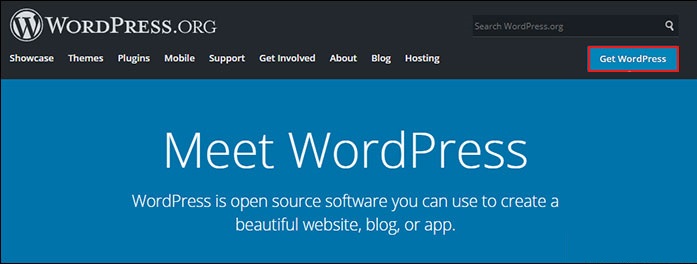
حال باید فایل های دانلود شده را در فولدر از قبل ایجاد شده، آپلود کنید. البته فایل ها و پوشه های موجود در فایل فشرده وردپرس، نیاز به استخراج دارند. چون اگر این فایل از حالت فشرده خارج نشود، خطا رخ داده و اجازه نصب وردپرس را نخواهید داشت. پس فایل های استخراج شده را در همان فولدر ایجاد شده در مرحله قبل قرار دهید.
۳ – ساخت پایگاه داده در وردپرس
در مرحله سوم از آموزش نصب وردپرس بر روی ساب فولدر سی پنل، باید یک پایگاه داده جدید ایجاد کرد. پس مجدداً به صفحه اصلی پنل مدیریتی هاست خود در سی پنل بروید. در منوی DATABASES از این صفحه، گزینه MySQL Databases را انتخاب کنید.
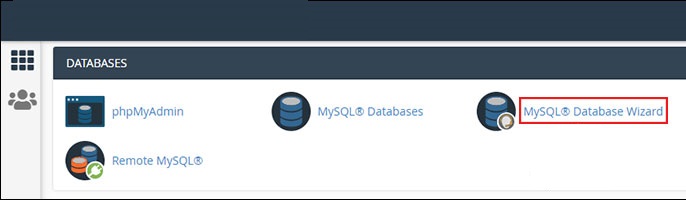
برای ایجاد دیتابیس بهتر است به آموزش های مرتبط مراجعه کرده. برای جلوگیری از طولانی شدن مطلب، از ارائه آموزش ایجاد دیتابیس خودداری می کنیم. با یک سرچ ساده می توانید دیتابیس مدنظر خود را ایجاد کنید.
۴ – نصب وردپرس بر روی هاست
تمامی اقداماتی که تا به اینجای کار انجام دادید، پیش نیازی برای اجرای این مرحله اصلی بود. چون در این مرحله باید وردپرس را بر روی ساب فولدری که بر روی هاست خود ایجاد کردید، نصب نمایید. پس قبل از هر کاری، آدرس ساب فولدر ایجاد شده با فرمت yourdomain.com/example را در مرورگر خود وارد کنید.
فراموش نکنید که نام انتخابی شما برای ساب فولدر ایجاد شده، باید به جای عبارت example در این آدرس قرار گیرد.
پس از وارد کردن آدرس در مرورگر، با صفحه ای مشابه تصویر زیر مواجه خواهید شد. در این مرحله باید زبان وردپرس را انتخاب کنید؛ که انتخاب پیش فرض ما برای این آموزش، زبان فارسی است. برای نصب کامل وردپرس بر روی ساب فولدر مد نظر خود، مراحل زیر را به ترتیب طی کنید:
۱ – تعدادی فیلد در صفحه جدید وجود دارد که باید آنها را با اطلاعات مربوط به دیتابیس ایجاد شده، تکمیل کنید. این اطلاعات شامل نام پایگاه داده، نام کاربری، رمز عبور، میزبان پایگاه داده و پیشوند جدول است.
کادر مربوط به میزبان پایگاه داده را بر روی عبارت پیش فرض «localhost» تنظیم کنید. پیشوند جدول هم برای شرایطی لازم است که قصد اجرای چند وردپرس بر روی یک پایگاه داده را داشته باشید. پس از تکمیل کادرهای موجود، گزینه «فرستادن» را بزنید.
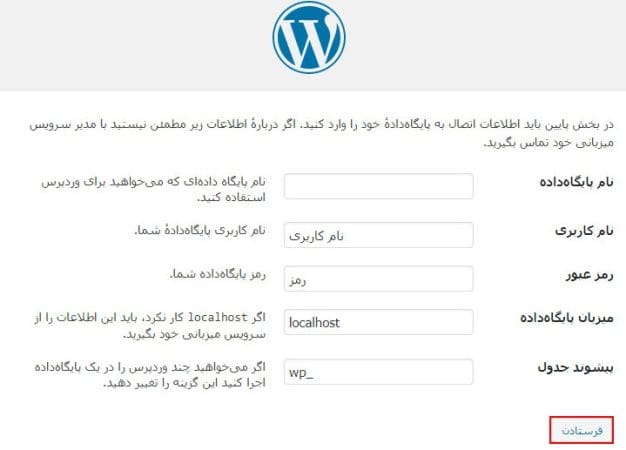
۲ – اکنون وردپرس به دیتابیس ایجاد شده وصل است و با پیغامی مشابه تصویر زیر مواجه خواهید شد. در این صفحه باید گزینه «راه اندازی نصب» را انتخاب کنید.
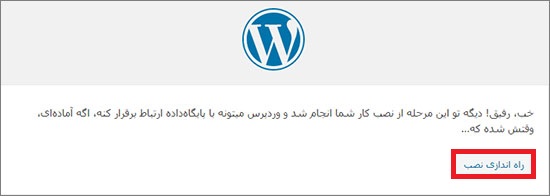
۳ – در این مرحله باید اطلاعات مربوط به وب سایت خود را وارد کنید. این اطلاعات شامل مواردی مانند عنوان سایت، نام کاربری، رمز عبور و آدرس ایمیل است. نام کاربری و رمز عبوری که در این مرحله تعریف میکنید، برای ورود به پیشخوان وردپرس لازم است.
پس این اطلاعات را در یک فایل نوت پد ذخیره کرده و در زمان مورد نیاز، برای ورود به پیشخوان استفاده کنید. آدرس ایمیل هم برای بازیابی رمز عبور فراموش شده لازم خواهد بود. پس از تکمیل تمامی کادرها، گزینه «راه اندازی وردپرس» را بزنید.
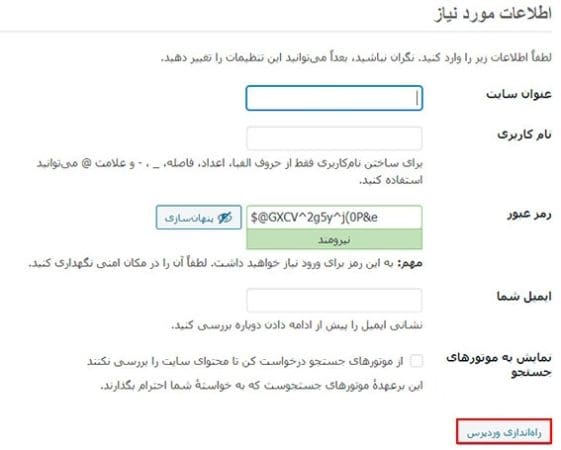
۴ – با انجام اصولی تمامی این مراحل، فرآیند نصب وردپرس بر روی ساب فولدر ایجاد شده تکمیل میشود. اکنون امکان ورود شما به پیشخوان وردپرس نصب شده بر روی ساب فولدر مد نظر وجود دارد. پس از نام کاربری و رمز عبور ذخیره شده برای انجام این کار استفاده کنید.
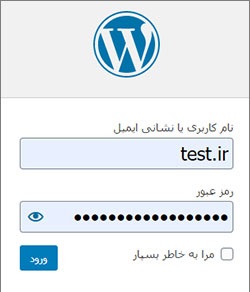
کلام آخر
یکی از اصول ارزشمند برای مدیران سایت های اینترنتی، حفظ ارزش سئوی ایجاد شده است. موضوعی که با نصب وردپرس بر روی ساب فولدر سی پنل، امکان حفظ آن وجود دارد.
پس بدون از دست دادن ارزش سئوی محتوای سایت، میتوان چندین وردپرس را بر روی هاست سایت نصب کرده و رتبه سایت را بهبود بخشید. اهمیت این موضوع ما را بر آن داشت تا نحوه انجام این کار را به صورت اصولی و مرحلهای آموزش دهیم. امیدوارم که مطالعه این مطلب برای شما مفید بوده باشد.
مطالب مرتبط:




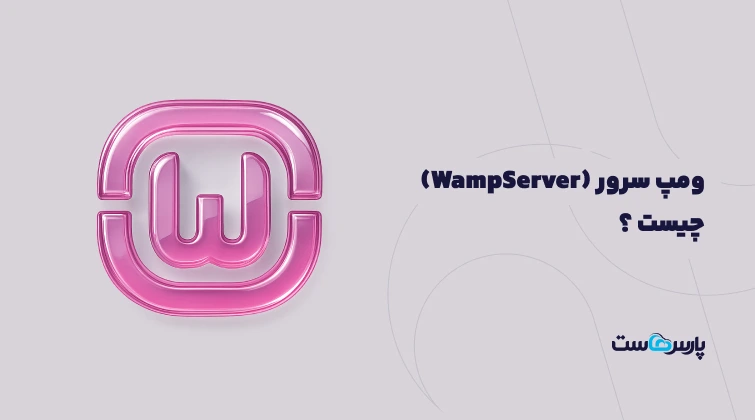
۰